我刚从EVICIV的亚马逊商店收到了一款专为树莓派B型开发板设计的 1920 x1080分辨率触摸屏显示器。该显示器还提供 1366×378 和 1280×800 分辨率的型号,可以让用户基于流行的 SBC 组建一台一体机。
该产品还可以用作连接到 HDMI 或 USB-C(通过 DisplayPort Alt 模式)源的独立显示器,因此不仅仅只适用于依赖树莓派开发板的项目,其他各种项目应该也能适用。在这次的评测中,第一部分我主要会详细检查硬件、安装树莓派4、并启动显示器看看它是否能工作。然后,我在评测的第二部分会再详细介绍其他内容。
树莓派一体式触摸屏显示器拆箱
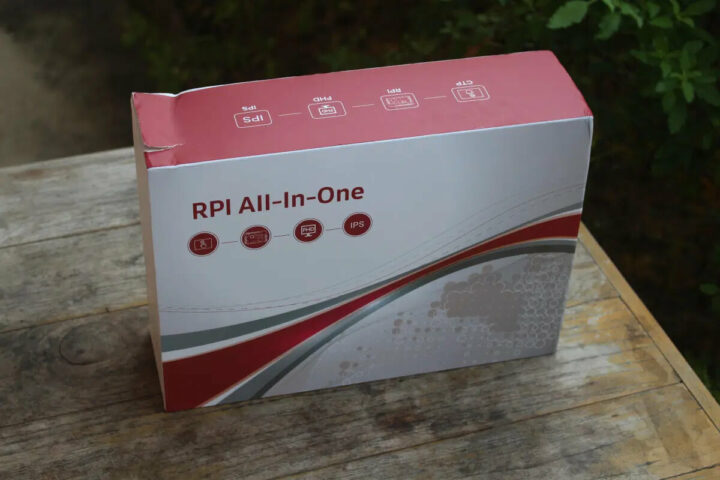
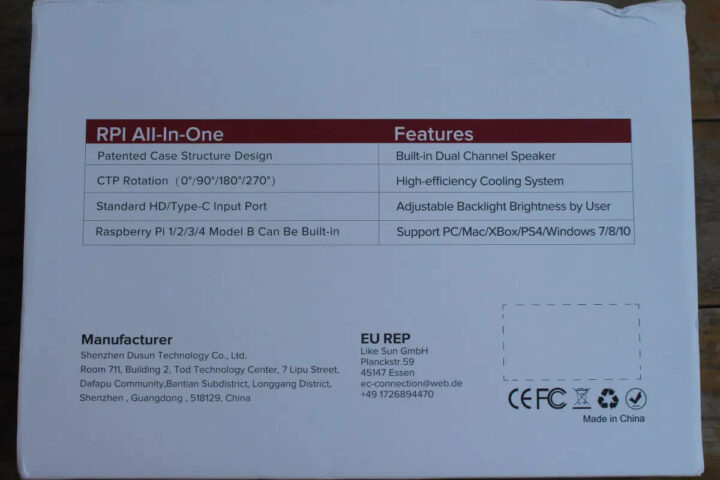
包装上他们列出了该设备的一些规格和亮点功能,比如:内置立体声扬声器、支持新旧树莓派 B型单板计算机、冷却系统、HDMI 和 USB-C 输入端口、可调背光、旋转支持等。

包装中除了显示器之外、还配有两条 USB-C 电缆、一条 HDMI 电缆、一个 12V/2A 电源、用于树莓派 4 和树莓派 3的底板、HDMI 和 USB 适配器、用于触摸屏功能的 USB 电缆、一些螺丝和用于组装的螺丝刀,以及英文版的用户手册。

我们可以在背面可以看到支架、按钮(电源、菜单、向上/向下和退出)、HDMI 和 USB-C 输入端口、一个 3.5 毫米音频的输出插孔、直流插孔,以及一个装有风扇的进风口(左)和出风口(右)。

扬声器的开口和 75×75 毫米 VESA 支架的安装螺纹也可以在背面看到,支架可以调节为纵向或横向安装,也可以采用壁挂式安装。
安装树莓派触摸屏
我们需要卸下背面的六颗螺丝(包括支架下方的一颗)才能取出盖子。对了要记得撕掉螺纹顶部的四个金色贴纸,否则你就没办法用螺丝固定开发板。

由于这个套件是没有树莓派的,我就打算用之前的树莓派 4 和树莓派 2 来展示下面的步骤。

到这一步,我们需要将micro HDMI 和 USB-C 适配器连接到树莓派 4 上,并将 HDMI 和micro USB 适配器连接到上一代树莓派 B 型板。

安装十点式 USB 触摸屏有两种选择。比较普遍的方法是需要将 3 根电线焊接到板上,或者更简单的方法是将电缆连接到任意 USB 端口中。总之,无论在任何情况下,都会失去一个 USB 端口。使用第一种解决方案的好处就是从外面看不到接线。对了,该公司是不提供工具给用户封上已经焊接使用过的 USB 端口的,因此你们必须要记住被占用的USB端口是哪一个,或者你们可以自己贴上胶带或使用一个USB port locker来封住这个USB 端口。

现在我们可以在显示器内安装树莓派 4了,在这一步比较重要的部分是要确保 HDMI 和 USB-C 适配器的接头正确对齐。我尝试了两三次就把它弄好了,插入它们还是很容易的,只需要一行或移动一个引脚就可以了。对了,我还必须要连接触摸面板电缆,确保它能穿过机箱的开口,之后我又用四颗螺钉固定开发板。不过,最后我只用了三个螺丝,因为我在这个过程中弄丢了一颗。通常来说,很多公司都会多提供一些额外的螺钉,但这个套件并非如此。

首次开机
我们现在可以放上后盖,连接12V电源适配器,然后按下电源键开机。
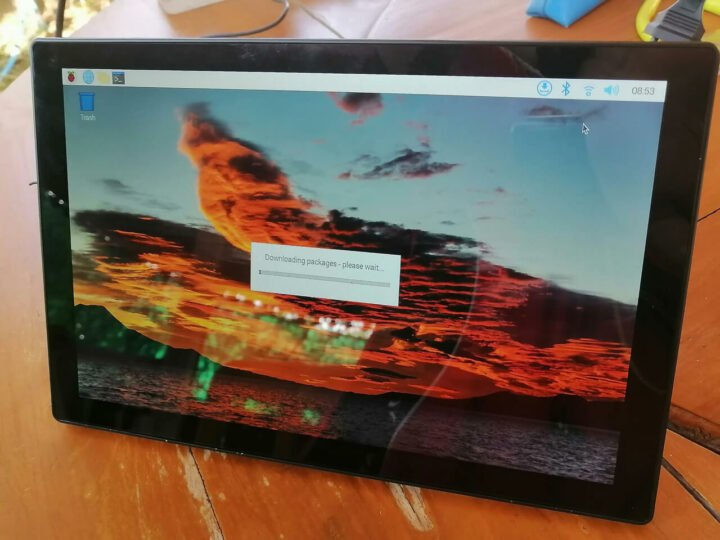
好消息是它现在可以正常运行了,而且我在没有连接键盘或鼠标的情况下可以直接使用触摸屏更新系统。注意,我在microSD上烧录的镜像是一个修改过并在树莓派 Zero 2 W 上测试过的树莓派OS “BullsEye”镜像,这也就解释了为什么我已经设置了所有的 WiFi。不太好的消息是风扇真的很吵,而且默认情况下没有软件键盘,但我确定这只是配置操作系统的问题。
在下一次的评测的中,我打算评测树莓派4有风扇和没有风扇的情况下的性能、检查竖屏和横屏模式、尝试使用触摸功能浏览网页、测试 USB -C 和 HDMI 输入端口,看看其他兼容树莓派的 SBC,比如NanoPi M4V2是否可以与显示器配合使用。我对此其实十分怀疑,因为端口可能没有完全对齐,而且端口的选择也不同,例如,M4V2 中的 USB-C 和全尺寸HDMI。
最后,十分感谢 EVICIV送给我的评测样本。如果你们有兴趣,可以在亚马逊上购买, 179.99 美元就可以购买 10.1 英寸的全高清版本,因为现在有优惠,可以便宜 10%,因此10.1英寸触摸屏也可以159.99美元和169.99美元就能购买到。分辨率分别为1280×800和1366×768,同样也有10%的折扣。对了,目前该套件在速卖通上也有出售了,收货地的国家和地区的不同,价格可能也会不同。
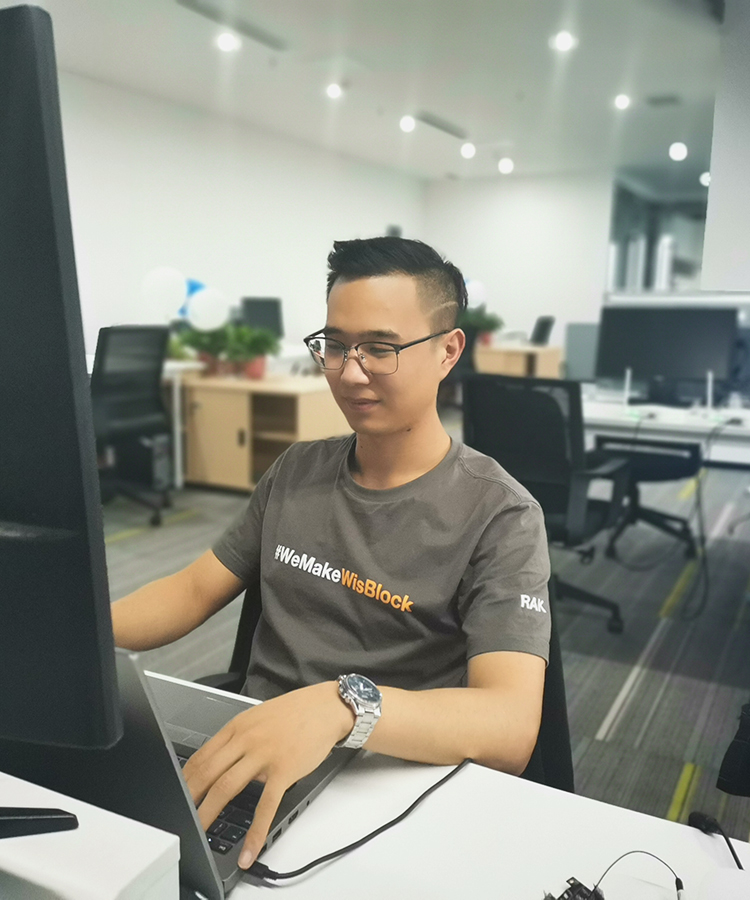
文章翻译者:Jacob,嵌入式系统测试工程师、RAK高级工程师,物联网行业多年工作经验,熟悉嵌入式开发、测试各个环节,对不同产品有自己专业的分析与评估。

